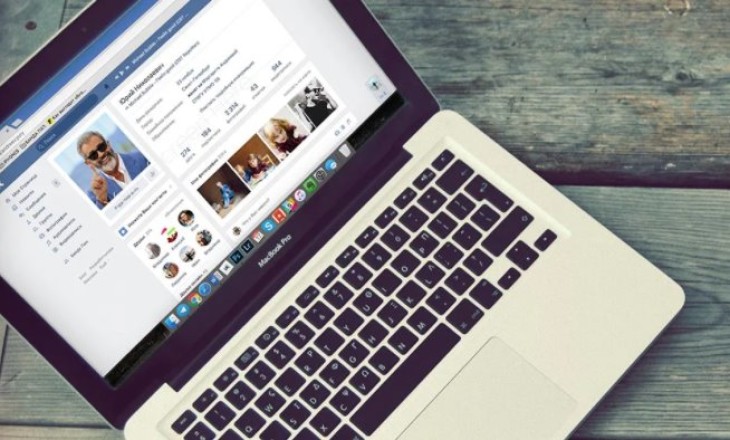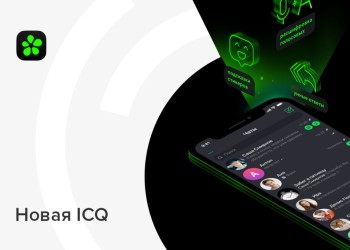Обязательно нужно разобраться, как записать голосовое сообщение в ВК с компа, ведь этот инструмент еще не раз пригодится вам в повседневном общении. Очень удобно, если у вас есть длинная история – не нужно тратить время и силы на печать, можно просто наговорить вслух!
Что нужно делать?
Итак, как в ВК на компьютере записать голосовое сообщение и отправить его другому пользователю? Не будем томить вас ожиданием, сразу перейдем к делу:
- Откройте сайт социальной сети;
- При необходимости авторизуйтесь в профиле;
- Через панель слева перейдите к вкладке «Мессенджер»;
- Найдите нужный чат и откройте его.
Сейчас будем разбираться, как записывать голосовые сообщения в ВК с компьютера! Уверены, что вы знаете, как написать обычный текст – поле для ввода находится внизу справа.
С правой стороны вы увидите небольшую иконку микрофона, на нее необходимо нажать – моментально начнется запись войса. Удерживать иконку не нужно, достаточно одного клика, чтобы записать свой голос.
Прежде чем отправить голосовое сообщение в ВК с компа, нужно посмотреть, как пользоваться этим инструментом, какие возможности управления доступны пользователю.
А вы знаете, как написать сообщение самому себе? Инструкция в прошлой статье.
Вы увидите, как записывается войс. Вместо пустого окна для ввода сообщения появится серая полоска аудио.
- Если захотите поставить запись на паузу, нажмите на красный квадрат;
- Чтобы прослушать получившийся результат, нужно кликнуть по значку «Play» в виде треугольника;
- Результат вас не устроил, хотите записать войс заново? Щелкните по крестику слева;
- Ну а как отправить голосовое сообщение в ВК с компа – понятно, просто нажмите на серую иконку самолетика справа.
Войс можно отправить любому пользователю – ну а будет он его слушать или нет, зависит не от вас!
Несмотря на подробную инструкцию, вы не можете справиться с задачей? Не отчаивайтесь, от трудностей никто не застрахован – давайте разберемся, что именно мешает вам записать войс.
Возможные проблемы
Первая причина, почему не записывается голосовое сообщение в ВК с компа – вы не дали браузеру разрешение на использование микрофона. Соответственно, система никак не может «захватить» звук!
Обычно браузер сам запрашивает доступ – когда вы жмете на иконку микрофона, чтобы начать говорить. Если этого не произошло, ситуацию легко исправить так:
- Найдите значок микрофона в адресной строке (в правом углу);
- Нажмите – откроется дополнительное меню;
- Выберите опцию «Включить микро» и щелкните тумблером напротив.
Есть и второй ответ на вопрос: «Почему я не могу записать голосовое сообщение в ВК с компа?» Возможно, у вас возникли трудности с настройками операционной системы.
- Нажмите на кнопку «Пуск»;
- Найдите раздел «Параметры» на панели слева;
- Откройте вкладку «Система» и далее – «Звук»;
- Перейдите к разделу «Ввод» и убедитесь, что выбрано верное устройство.
Кстати, здесь же можно запустить проверку звука. Кроме того, удостоверьтесь, что девайс подключен к вашему компьютеру (если речь идет не о встроенной технике).
Рекомендуем прочитать статью о том, как отметить человека в ВК в сообщениях.
Отдельно о том, как загрузить голосовое сообщение в ВК с компьютера. Если вы не собираетесь записывать войс в онлайн-режиме, а хотите поделиться уже готовой аудиозаписью, действовать нужно иначе.
- Откройте мессенджер, найдите нужный чат;
- Найдите иконку «Прикрепить» (слева снизу);
- Щелкните по значку «Аудиозапись» из открывшегося меню;
- Появится окно Проводника, через которое можно выбрать аудио, сохраненное на компьютере.
Вот и все! Научились пользоваться новым инструментом и разобрались, почему не воспроизводятся голосовые сообщения в ВК на компьютере. Надеемся, у вас все получится, и вы будете получать наслаждение от каждой минуты общения.